エンティテの拡張選択の実行
拡張エンティティ選択を使用して、エンティティのサブセットの検索、フィルタリング、および選択を行います。拡張選択は、既存の選択に追加、削除、既存選択との重複部分の選択が可能です。また、以前の選択を保存して取り出すこともできます。
拡張エンティティ選択オプション
エンティテの拡張選択には以下のオプションが用意されています。
コンテキストメニューオプション
- Displayed
- 現在モデリングウィンドウに表示されている指定されたタイプのすべてのエンティティを選択します。
- Reverse
- 現在表示されているエンティティに対してBooleanを実行”しない”ようにします;選択したすべてのエンティティがマークから削除されます;マーク上になく、現在アクティブなすべてのエンティティが選択されます。
- All
- 指定したタイプのすべてのエンティティを選択します。ユーザーマークに追加されるセットには、表示されているエンティティと表示されていないエンティティが含まれます。
- Adjacent
- すでに選択されているエンティティに隣接するエンティティを選択します。
- Attached
- 連続的に接続された要素の大きなグループの中からエンティティを指定して、エンティティを選択します。アプリケーションには、すでに選択されているエンティティに結合されている現在表示されているエンティティが含まれます。表示されていないエンティティは、選択されたエンティティに結合されている可能性がありますが、選択されません。
- Face
- 前に選択したエンティティと同じサーフェス面にあるエンティティを選択します。アプリケーションは特徴線を越えずに相互に結合されているエンティティを検索します。接続されたサーフェス、隣接するサーフェス、節点、または要素の間の角度が、指定されたフィーチャー角度以下の場合に選択され、さらにそこから同様にして選択していきます。
- By Dimension
- 次元(0D、1D、2D、および 3D)によってエンティティを選択します。利用可能な1 つ以上の次元を選択できます。
- Similar
- 構成に基づいて現在の選択に類似しているエンティティを選択します。
- Clear Selection
- アクティブな選択からすべてのエンティティを削除します。
- Save Selection
- 現在選択されているエンティティを、ユーザーマークと呼ばれる保持領域に保存します。
- Retrieve Selection
- 以前に保存したエンティティをユーザーマークから取得します。
HyperMesh Advanced Selectionダイアログオプション
- By Assembly
- アセンブリによってエンティティを選択します。
- By Block
- 1つまたは複数のブロックエンティティに関連付けられているエンティティを選択します。
- By Collector
- コレクターによって、要素、ライン、サーフェス、荷重、座標系、ベクトル、方程式、およびポイントを選択します。
- By Component
- コンポーネントによってエンティティを選択します。
- By Config
- 構成およびタイプによって要素を選択します。要素タイプは、テンプレートファイルによって異なります。
- By Connector Group
- 1つまたは複数のコネクターグループに関連付けられているエンティティを選択します。
- By Domains
- モーフィングドメインに関連付けられたエンティティを選択します。
- By Edge
- サーフェスエッジによってエンティティ(節点、要素)を選択しますHyperMeshは特徴線を越えずに相互に結合されているエンティティを検索します。特徴線は、Angleスライダーを使用して調整できます。結合された隣接するサーフェスまたは要素は、それらの間の角度が、指定されたフィーチャー角度以下になると、徐々に選択されます。
- By Face
- 前に選択したエンティティと同じサーフェス面にあるエンティティを選択します。アプリケーションは特徴線を越えずに相互に結合されているエンティティを検索します。特徴線は、Angleスライダーを使用して調整できます。接続されたサーフェス、隣接するサーフェス、節点、または要素の間の角度が、指定されたフィーチャー角度以下の場合に選択され、さらにそこから同様にして選択していきます。
- By Group
- グループによってエンティティを選択します。
- By Handles
- モーフィングハンドルに関連付けられたエンティティを選択します。
- By ID
- ID番号を入力してエンティティを選択します。
- By Include
- 選択したインクルードに属する要素、荷重、グループなどのFEエンティティを選択します。注: Modelブラウザを介して作成されたインクルードは、それらをサポートするソルバーに対してのみ有効です。
- By Laminate
- 1つまたは複数の積層エンティティに関連付けられているエンティティを選択します。
- By Limits (3D)
- この方法を使用すると、選択は選択したすべての接続フェースに伝播されますが、指定した境界節点に接続されているフェイスは除外されます。伝播フェイスセレクターを有効にするには、最初に境界節点を選択する必要があります。注: この方法は、選択タイプがフェイスまたはファセットの場合にのみ使用できます。
- By Line
- モデリングウィンドウでラインを選択します。ラインに関連付けられているエンティティが選択されます。
- By List
- リストからエンティティを選択します。
- By Material
- 材料によってエンティティを選択します。
- By Morphing Volumes
- モーフィングエンティティに関連付けられているボリュームを選択します。
- By Multibodies
- 1つまたは複数のマルチボディエンティティに関連付けられているエンティティを選択します。
- By Output Block
- 出力ブロック内の節点、要素、コンポーネント、システム、グループおよび材料を選択します。
- By Part
- パートに関連付けられているエンティティを選択します。
- By Path
- 複数の節点、ライン、または要素を選択し、最も近い接続パスに該当するすべての節点 / ライン / 要素を選択します。いくつかの要素の自由エッジで2つの節点を選択した場合、関数はその自由エッジに沿って最も近いパスを見つけようとします。この関数は、節点間の要素の接続性を使用するため、選択された節点が連続したシェルメッシュの一部である必要があります。同様に、ラインに対するBy Pathはサーフェス / ソリッドの接続性を使用するため、選択されたラインがサーフェス / ソリッドのエッジである必要があります。
- By Plane
- グラフィックス領域を使用して、ベクトル / 平面ツールを使用して平面を定義し、この平面上またはその法線上のエンティティを選択します。
- By Ply
- 1つまたは複数のプライエンティティに関連付けられているエンティティを選択します。
- By Points
- モデリングウィンドウでポイントを選択します。ポイントに関連付けられているエンティティが選択されます。
- By Property
- 特性によってエンティティを選択します。
- By Set
- セット内のエンティティを選択します。
- By Solid
- モデリングウィンドウでソリッドを選択します。ソリッドに関連付けられているエンティティが選択されます。
- By Surface
- モデリングウィンドウでサーフェスを選択します。サーフェスに関連付けられているエンティティが選択されます。
- By Width
- サンプルサーフェスを選択するか、幅の値の範囲を指定して、幅によってサーフェスを選択します。
HyperView Advanced Selectionダイアログオプション
ダイアログのすべての選択方法に、可視性フィルターが含まれています。これにより、画面に表示されているかどうかに関係なく、モデル内のすべてのエンティティに設定を適用したり、表示されているエンティティのみに設定を適用することができます。
また、HyperViewは、節点、要素、およびコンポーネント間でエンティティバインディングの変更が可能なので、簡単に選択できます。たとえば、エンティティセレクターでNodesが指定されている場合、By IDオプションを使用すると、By Node ID、By Element ID、またはBy Component IDのいずれかを選択できます。
- By ID
- ID番号を入力してエンティティを選択します。
- By Type
- 構成によって要素を選択します。使用可能な1つまたは複数のさまざまな要素構成を選択できます。
- By Sets
- セット内のエンティティを選択します。
- By Contour
- コンターでエンティティを選択します。
- By Sphere
- x、y、zの位置情報とユーザー定義の半径を入力して、エンティティを選択できます。
Attribute列
選択ダイアログに属性を列として追加し、ソートやエンティティの識別をより効率的に行います。
列のヘッダーを右クリックし、Moreを選択して、詳細選択ダイアログに属性列を追加します。特定のエンティティタイプで利用可能な属性のリストを含むダイアログが表示され、そこから列の可視性を制御できます。列が特定のエンティティベースの選択メソッドに追加されると、その選択メソッドを参照するすべてのエンティティセレクターで利用できるようになります。
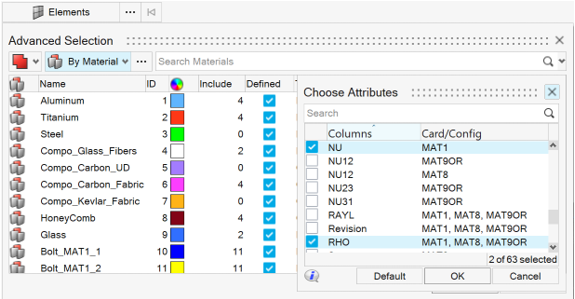
図 1.
列のフィルタリングと検索
選択ダイアログでの属性列データの検索とフィルタリングを行います。
選択ビュー内で検索フィルターを定義し、既知の属性に基づいてエンティティを特定します。検索バーにエンティティ名またはIDを直接入力する、または列データを使用して検索文字列をインタラクティブに指定し、より効率的に検索を実行します。検索バーのテキストフィールドをクリックすると、高度な検索文字列を作成するための状況に応じたリストにアクセスできます。
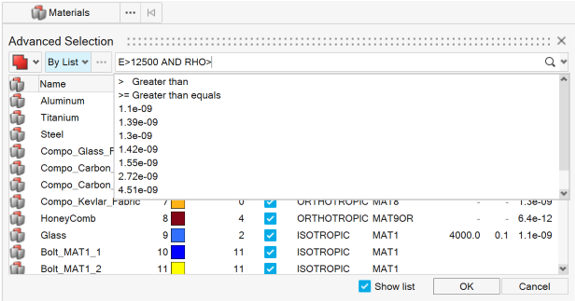
図 2.
列ヘッダーのフィルターアイコンをクリックすると、列に直接クイックフィルターを適用できます。
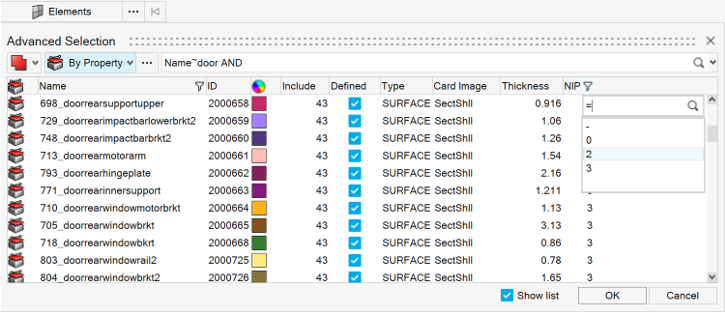
図 3.
検索とフィルタリングの詳細については、 ブラウザの ドキュメントを参照してください。
 をクリックすると、他のオプションが表示されます。
をクリックすると、他のオプションが表示されます。